SONY Ericsson Z550i, Z550a User Manual [fr]
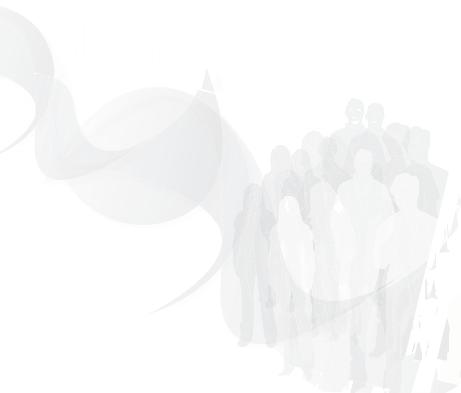
Nous vous félicitons d’avoir acheté le Sony Ericsson Z550. Outre le contenu multimédia Z550 préinstallé, un vaste choix vous est proposé sur le site 
 www.sonyericsson.com/fun.
www.sonyericsson.com/fun. 

En vous enregistrant sur le site www.sonyericsson.com/register, vous bénéficiez d’une offre exclusive. Ne la manquez pas. Ne tardez pas à vous enregistrer. 

This is the Internet version of the user's guide. © Print only for private use.

Dimensions supplémentaires – Accessoires Sony Ericsson
Portable mains-libres stéréo
HPM-61
Ecouteurs légers qui se glissent dans l’oreille et reproduisent des graves profondes.
Support de bureau CDS-60
Le meilleur atout de votre téléphone : connectez un portable main-libres,  un chargeur et un câble USB.
un chargeur et un câble USB.
Oreillette Bluetooth™ HPB-PV705 |
Une puissante oreillette Bluetooth™ à la ligne compacte.
This is the Internet version of the user's guide. © Print only for private use.
Table des matières |
|
Mise en route ...................... |
4 |
Présentation |
|
du téléphone ....................... |
7 |
Appel ................................. |
14 |
Messagerie ....................... |
27 |
Imagerie ............................ |
32 |
Loisirs ............................... |
36 |
Connectivité ...................... |
41 |
Fonctions |
|
supplémentaires ............... |
46 |
Dépannage ....................... |
52 |
Informations |
|
importantes ...................... |
54 |
Index ................................. |
64 |
www.sonyericsson.com/support
L’Assistance produit Sony Ericsson vous fournit entre autres des solutions de dépannage, des astuces et conseils, des logiciels, des paramètres téléphoniques pour la navigation sur Internet
et la messagerie.
Sony Ericsson Z550i
Sony Ericsson
GSM 900/1800/1900
Ce guide de l’utilisateur est publié par Sony Ericsson Mobile Communications AB sans aucune garantie. Sony Ericsson Mobile Communications AB peut procéder en tout temps et sans préavis à toute amélioration et à toute modification à la suite d’une erreur typographique, d’une erreur dans l’information présentée ou de toute amélioration apportée aux programmes et/ou au matériel.
De telles modifications seront toutefois intégrées aux nouvelles éditions de ce guide de l’utilisateur. Tous droits réservés.
©Sony Ericsson Mobile Communications AB, 2006 Numéro de publication : FR/LZT 108 8652 R1A Remarque : Certains services présentés dans
ce guide de l’utilisateur ne sont pas pris en charge par tous les réseaux. Cela s’applique aussi
au numéro d’urgence international 112.
Veuillez contacter votre opérateur réseau ou votre fournisseur de services si vous n’êtes pas certain de la disponibilité d’un service donné.
Il est conseillé de lire attentivement les chapitres Instructions pour une utilisation efficace et sans danger et Garantie limitée avant d’utiliser votre téléphone mobile.
Votre téléphone mobile permet de télécharger, stocker et de transférer d’autres éléments tels que des sonneries. L’utilisation d’un tel contenu peut être limité ou interdit par des droits de tiers, notamment, mais sans limitation, des restrictions imposées par la législation sur les droits d’auteur en vigueur. Vous êtes personnellement responsable du contenu supplémentaire que vous téléchargez ou transmettez à partir de votre téléphone mobile, pour lequel la responsabilité de Sony Ericsson
ne peut en aucun cas être engagée.
Table des matières |
1 |
This is the Internet version of the user's guide. © Print only for private use.
Avant d’utiliser un quelconque élément du contenu supplémentaire, vérifiez si vous possédez la licence adéquate ou si vous y êtes autorisé. Sony Ericsson ne garantit pas la précision, l’intégrité ou la qualité d’un contenu supplémentaire ou d’un contenu tiers. En aucun cas Sony Ericsson ne peut être tenu pour responsable d’une utilisation inadéquate d’un contenu supplémentaire ou d’un contenu tiers. QuickShare™, PlayNow™, MusicDJ™, PhotoDJ™, VideoDJ™ et Style Up™ sont des marques ou des marques déposées de Sony Ericsson Mobile Communications AB.
Le nom et les logos Bluetooth sont la propriété de Bluetooth SIG, Inc. et l’utilisation de ceux-ci par Sony Ericsson est soumise à licence.
Memory Stick™ et Memory Stick Micro™ (M2™) sont des marques ou des marques déposées de Sony corporation.
Microsoft, Windows et PowerPoint sont soit des marques déposées, soit des marques de Microsoft Corporation aux Etats-Unis et/ou dans d’autres pays/régions.
Mac OS est une marque d’Apple Computer, Inc., déposée aux Etats-Unis et dans d’autres pays. L’entrée de texte T9™ est une marque ou une marque déposée de Tegic Communications. L’entrée de texte T9™ est utilisée sous licence sous un ou plusieurs des brevets suivants : brevets aux E.-U. n°5,818,437, 5,953,541, 5,187,480, 5,945,928 et 6,011,554 ;
brevet au Canada n°1,331,057 ; brevet au Royaume-Uni n°2238414B ;
brevet standard à Hong Kong n°HK0940329 ; brevet de République de Singapour n°51383 ; brevets européens n°0 842 463 (96927260.8)
DE/DK, FI, FR, IT, NL, PT, ES, SE, GB et autres brevets en instance dans le monde.
Java et l’ensemble des logos et marques Java sont des marques ou des marques déposées de Sun Microsystems, Inc. aux Etats-Unis et dans d’autres pays. Contrat de licence utilisateur final pour Sun™ Java™ JME™.
1Limitations : Le logiciel constitue une information confidentielle de Sun protégée par copyright,
et Sun et/ou ses concédants de licence conservent les droits liés à toute copie du logiciel. Le client ne peut pas modifier, décompiler, désassembler, décrypter, extraire le logiciel, ni le soumettre
à l’ingénierie inverse. Le logiciel ne peut pas
être donné en location, cédé ou proposé en sous-licence, que ce soit en tout ou en partie.
2Contrôle des exportations : Le logiciel, y compris les données techniques, est soumis aux lois américaines de contrôle des exportations, notamment l’U.S. Export Administration Act
et la législation connexe, et peut être soumis aux règles d’importation et d’exportation d’autres pays. Le client s’engage à se conformer de manière stricte à toutes les réglementations et reconnaît qu’il est de son devoir d’obtenir les licences adéquates pour exporter, réexporter ou importer le logiciel. Le logiciel ne peut être téléchargé, exporté ou réexporté (i) ni vers un ressortissant
ou un habitant de Cuba, de l’Irak, de l’Iran, de la Corée du Nord, de la Libye, du Soudan, de la Syrie (cette liste pouvant être revue ultérieurement)
ou vers un pays soumis à l’embargo par les Etats-Unis; ni (ii) vers quiconque figurant sur la liste Specially Designated Nations du Département
du Trésor américain ou sur la liste Table of Denial Orders du Département du commerce américain.
3Droits limités : L’utilisation, la duplication ou la divulgation par le gouvernement des Etats-Unis est soumis aux limitations énoncées dans les Rights in Technical Data and Computer Software Clauses des documents DFARS 252.227-7013(c) (1) (ii)
et FAR 52.227-19(c) (2), si applicables.
Une partie du logiciel de ce produit est protégée par copyright © SyncML initiative Ltd. (1999-2002). Tous droits réservés.
Les autres noms de produits et de sociétés mentionnés sont des marques commerciales de leurs propriétaires respectifs. Tous les droits non expressément accordés sont réservés.
2 Table des matières
This is the Internet version of the user's guide. © Print only for private use.

Symboles du guide de l’utilisateur
Les symboles d’instructions suivants apparaissent dans ce guide
de l’utilisateur :
}Utilisez la touche de navigation pour faire défiler et sélectionner
% 10 Navigation dans les menus.
Appuyez au centre de la touche de navigation.
Appuyez la touche de navigation vers le haut.
Appuyez la touche de navigation vers le bas.
Appuyez sur la gauche de la touche de navigation.
Appuyez sur la droite de la touche de navigation.
% Voir aussi page...
Remarque.
Indique qu’un service ou une fonction est tributaire d’un réseau ou d’un abonnement. De ce fait, tous les menus risquent de ne pas être disponibles sur votre téléphone. Pour plus d’informations, consultez votre opérateur réseau.
Table des matières |
3 |
This is the Internet version of the user's guide. © Print only for private use.
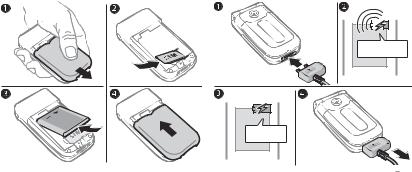
Mise en route
Pour insérer la carte SIM |
Pour charger la batterie |
≈ 30 min |
≈ 2,5 h |
1Retirez le couvercle de la batterie.
2Faites glisser la carte SIM dans son logement en dirigeant les contacts dorés vers le bas.
3Insérez la batterie en orientant l’étiquette vers le haut de telle sorte que les connecteurs se trouvent
en face l’un de l’autre.
4Glissez le couvercle de la batterie jusqu’à ce qu’il soit bien en place.
1Connectez la fiche du chargeur
au téléphone en orientant le symbole vers le haut.
2Il peut s’écouler jusqu’à 30 minutes avant l’affichage de l’icône
de la batterie.
3Attendez environ deux heures et demi ou jusqu’à ce que l’icône indique que la batterie est complètement chargée. Pour afficher une indication de charge, appuyez sur  pour activer l’écran.
pour activer l’écran.
4Retirez le chargeur en le tirant vers vous.
4 Mise en route
This is the Internet version of the user's guide. © Print only for private use.
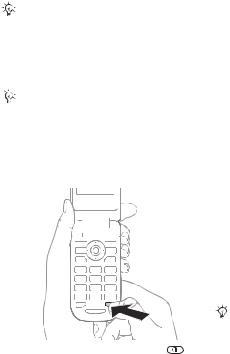
Le temps de conversation ou de veille |
3 Au premier démarrage, sélectionnez |
||||||
la langue à utiliser pour les menus |
|||||||
peut devenir nettement plus court |
|
||||||
|
de votre téléphone. |
||||||
en raison d’une utilisation normale |
|
||||||
de l’appareil et il se peut que vous |
|
4 } Oui si vous voulez que l’Assistant de |
|||||
deviez remplacer la batterie. Utilisez |
|
configuration vous aide en fournissant |
|||||
exclusivement des batteries agréées |
|
des instructions et des conseils. |
|||||
par Sony Ericsson % 57 Batterie. |
|
L’Assistant de configuration est |
|||||
Enregistrez les contacts sur votre carte |
également disponible dans le système |
||||||
de menus } Réglages } Général |
|||||||
SIM avant de la retirer d’un autre |
|
||||||
|
} Assistant Config. |
||||||
téléphone SIM. Les contacts peuvent |
|||||||
|
|||||||
avoir été enregistrés dans la mémoire |
Pour émettre et recevoir des appels |
||||||
du téléphone % 16 Contacts. |
|
||||||
|
1 Entrez l’indicatif régional et le numéro |
||||||
|
|
|
|
|
|
||
Pour mettre le téléphone |
|
de téléphone } Appeler pour |
|||||
sous tension et hors tension |
|
composer le numéro. |
|||||
|
|
|
|
|
|
2 } Fin appel pour mettre fin à l’appel. |
|
|
|
|
|
|
|
Lorsque le téléphone sonne |
|
|
|
|
|
|
|
} Répondre pour répondre à l’appel. |
|
|
|
|
|
|
|
Pour plus d’informations, consultez |
|
|
|
|
|
|
|
la rubrique % 14 Emission et réception |
|
|
|
|
|
|
|
d’appels. |
|
|
|
|
|
|
|
Memory Stick Micro™ (M2™) |
|
|
|
|
|
|
|
Utilisez une carte mémoire pour |
|
|
|
|
|
|
|
enregistrer, par exemple, des images. |
|
|
|
|
|
|
|
Votre téléphone n’est pas fourni |
|
|
|
|
|
|
|
avec une carte mémoire. Vous pouvez |
|
|
|
|
|
|
|
acheter une carte mémoire pour ajouter |
|
1 Maintenez enfoncée la touche |
. |
davantage d’espace de stockage à votre |
|||||
téléphone. |
|||||||
|
|
|
|
|
|
||
2Entrez le code PIN de votre carte SIM, si vous en possédez un.
Mise en route |
5 |
This is the Internet version of the user's guide. © Print only for private use.
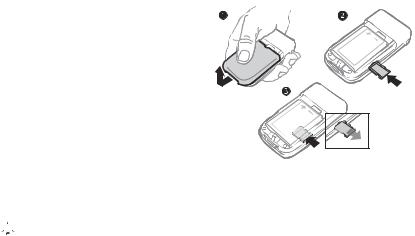
Si vous utilisez une carte mémoire, vous pouvez choisir de stocker automatiquement toutes les images sur la carte mémoire % 33 Options de l’appareil photo.
PIN
Il se peut que vous deviez introduire un numéro d’identification personnel (PIN) fourni par votre opérateur réseau pour activer les services de votre téléphone. Chaque chiffre de votre code PIN est masqué par un astérisque *, à moins que ce code ne débute par les mêmes chiffres qu’un numéro d’urgence, par exemple le 112 ou 911. De cette manière, vous pouvez toujours effectuer des appels d’urgence.
% 16 Appels d’urgence. Appuyez sur  pour corriger les erreurs.
pour corriger les erreurs.


 Si vous entrez trois fois de suite un code
Si vous entrez trois fois de suite un code  PIN erroné, la carte SIM se bloque
PIN erroné, la carte SIM se bloque
% 49 Verrou de la carte SIM.
Mode Veille
Après avoir mis votre téléphone sous tension et saisi votre code PIN, le nom de l’opérateur réseau apparaît à l’écran. Vous êtes alors en mode Veille.
Pour insérer et retirer la carte mémoire
1Retirez le couvercle de la batterie.
2Insérez la carte mémoire dans le logement.
3Appuyez sur le bord de la carte mémoire pour la libérer
de l’emplacement.
6 Mise en route
This is the Internet version of the user's guide. © Print only for private use.
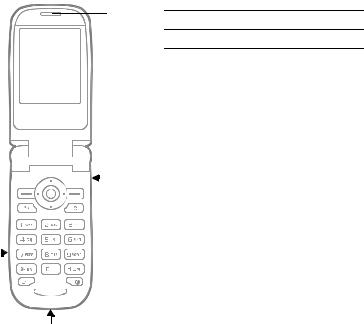
Présentation du téléphone
Présentation du téléphone
1 Touche Appareil photo
72 Touche de sélection
3 Touche de retour
|
|
|
|
|
|
|
|
|
|
|
|
|
|
|
|
|
|
|
|
4 |
Emplacement du Memory Stick |
|
|
|
|
|
|
|
|
|
|
|
|
|
|
|
|
|
|
|
|
|
Micro (M2) |
|
|
|
|
|
|
|
|
|
|
|
|
|
|
|
|
|
|
|
|
|
|
|
|
|
|
|
|
|
|
|
|
|
|
|
|
|
|
|
|
|
|
5 |
Touche du menu Activité |
|
|
|
|
|
|
|
|
|
|
|
|
|
|
|
|
|
|
|
|
|
|
|
|
|
|
|
|
|
|
|
|
|
|
|
|
|
|
|
|
|
|
6 |
Microphone |
|
|
|
|
|
|
|
|
|
|
|
|
|
|
|
|
|
|
|
|
|
|
1 |
|
|
|
|
|
|
|
|
|
|
|
|
|
|
8 |
7 |
Ecouteur |
||||
|
|
|
|
|
|
|
|
|
|
|
|
|
|
|
|
|
|
|
|
8 |
Touche de navigation |
|
|
|
|
|
|
|
|
|
|
|
|
|
|
|
|
|
|
|
|
|
|
|
|
|
|
|
|
|
|
|
|
|
|
|
|
|
|
|
|
|
|
9 |
Touche Volume |
|
|
|
|
|
|
|
|
|
|
|
9 |
|
|
||||||||
2 |
|
|
|
|
|
|
|
|
|
|
|
|
|
|
10 |
Touche de sélection |
|||||
|
|
|
|
|
|
|
|
|
|
|
|
|
|
|
10 |
||||||
|
|
|
|
|
|
|
|
|
|
|
|
|
|
|
|
||||||
|
|
|
|
|
|
|
|
|
|
|
|
|
|
11 |
Touche d’effacement |
||||||
|
|
|
|
|
|||||||||||||||||
3 |
|
|
|
|
|
|
|
|
|
|
|
|
|
|
|
|
|
11 |
|||
|
|
|
|
|
|
|
|
|
|
|
|
|
|
||||||||
|
|
|
|
|
|
|
|
|
|||||||||||||
|
|
|
|
|
|
|
|
|
|
|
|
|
|
|
|
|
|
|
|
12 |
Touche On/off |
|
|
|
|
|
|
|
|
|
|
|
|
|
|
|
|
|
|
|
|
|
|
|
|
|
|
|
|
|
|
|
|
|
|
|
|
|
|
|
|
|
|
13 |
Connecteur chargeur et USB |
4 |
|
|
|
|
|
|
|
|
|
|
|
|
|
|
|
|
|
|
|
|
|
|
|
|
|
|
|
|
|
|
|
|
|
|
|
|
|
|
|
|
|
|
|
5 |
|
|
|
|
|
|
|
|
|
|
|
|
|
12 |
|
|
|||||
|
|
|
|
|
|
|
|
|
|
|
|
|
|
|
|
|
|||||
6 |
|
|
|
|
|
|
|
|
|
|
|
|
|
|
|
|
|
|
|
|
|
|
|
|
|
|
|
|
|
|
|
|
|
|
|
|
|
|
|
|
|
|
|
13 |
|
Présentation du téléphone |
7 |
This is the Internet version of the user's guide. © Print only for private use.

Aperçu des menus
PlayNow™* |
Services Internet* |
Loisirs |
Services en ligne*
Jeux
VideoDJ™
PhotoDJ™
MusicDJ™
Télécommande
Enregistrer son
Présentation
Appareil photo |
Messagerie |
Lecteur média |
Rédiger nouveau
Boîte réception
Mes amis*
Appeler msgerie
Brouillons
Boîte d’envoi
Msgs envoyés
Messages enreg.
Modèles
Réglages
Gestion. de fichiers*** |
Contacts** |
Radio |
Options
Nouveau contact
Tous les fichiers
Dans Memory Stick
Dans téléphone
8 Présentation du téléphone
This is the Internet version of the user's guide. © Print only for private use.
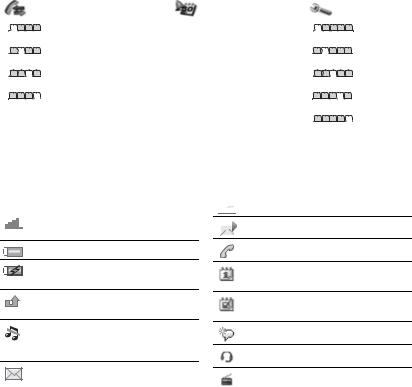
Appels*** |
Organiseur |
Réglages*** |
|
|
Alarmes |
|
|
Tout |
Agenda |
Général |
|
Tâches |
|||
|
|
||
|
Mémos |
|
|
Répondus |
Calculatrice |
Sons et alertes |
|
|
Synchronisation |
|
|
Composés |
Minuterie |
Affichage |
|
Chronomètre |
|||
|
|
||
Manqués |
Applications |
Appels |
|
Aide-mémoire |
|||
|
|
Connexions* |
*Certains menus sont tributaires de votre opérateur, du réseau et de votre abonnement.
**Options offertes si vous avez sélectionné par défaut les contacts du téléphone. Les options changent si vous sélectionnez par défaut les contacts SIM.
***Utilisez la touche de navigation vers la gauche et vers la droite pour vous déplacer entre les onglets des sous-menus. Pour plus d’informations, reportez-vous à la section %10 Navigation dans les menus.
Icônes de la barre d’état
Indique l’intensité du signal du réseau GSM.
Indique l’état de la batterie.
Indique l’état de chargement de la batterie.
Vous avez manqué un appel entrant.
Les alertes des fonctions d’appel et de messagerie sont désactivées, mais l’alarme est toujours activée.
Vous avez reçu un SMS.
 Vous avez reçu un email.
Vous avez reçu un email.
 Vous avez reçu un MMS.
Vous avez reçu un MMS.
Vous êtes en ligne.
Vous avez un rappel pour un rendez-vous.
Vous avez un rappel pour une tâche.
Le mot magique est activé.
Le mains-libres est connecté.
Ecoute de la radio en arrière-plan.
Présentation du téléphone |
9 |
This is the Internet version of the user's guide. © Print only for private use.
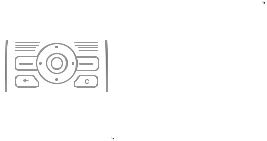
Navigation dans les menus
Les menus principaux apparaissent sous forme d’icônes sur le bureau. Certains sous-menus comprennent des onglets qui apparaissent à l’écran.
•Appuyez sur  pour accéder au bureau ou sélectionner des éléments.
pour accéder au bureau ou sélectionner des éléments.
•Appuyez sur  ,
,  ,
,  ou
ou  pour parcourir les menus et onglets.
pour parcourir les menus et onglets.
•Appuyez sur  pour revenir au niveau de menu précédent ou terminer l’exécution d’une fonction ou d’une application. Maintenez enfoncée
pour revenir au niveau de menu précédent ou terminer l’exécution d’une fonction ou d’une application. Maintenez enfoncée  pour revenir en mode veille.
pour revenir en mode veille.
•Appuyez sur  pour sélectionner les options qui apparaissent à l’écran, juste au-dessus des touches.
pour sélectionner les options qui apparaissent à l’écran, juste au-dessus des touches.
•Appuyez sur  pour supprimer des éléments.
pour supprimer des éléments.
•Faites défiler jusqu’à un élément
de menu } Infos pour obtenir de l’aide sur les fonctions sélectionnées.
•} Autres pour accéder à une liste d’options.
Raccourcis
En mode veille, vous pouvez utiliser  ,
,  ,
,  ou
ou  pour accéder
pour accéder
directement à une fonction.
Pour créer un raccourci en mode veille
1Appuyez sur  et suivez les instructions.
et suivez les instructions.
2Faites défiler jusqu’à une fonction
} Raccourci.
Pour modifier un raccourci en mode veille
1} Réglages } Général } Raccourcis et sélectionnez un raccourci
}Modifier.
2Faites défiler jusqu’à une fonction
}Raccourci.
Menu Activité
Utilisez le menu Activité pour afficher et traiter de nouveaux événements ainsi que pour accéder aux signets et aux raccourcis.
Pour ouvrir le menu Activité
Appuyez sur  et utilisez
et utilisez  et
et  pour sélectionner un onglet.
pour sélectionner un onglet.
10 Présentation du téléphone
This is the Internet version of the user's guide. © Print only for private use.
Onglets du menu Activité
•Nouv. évén. – notamment des appels manqués et des messages.
•Mes raccourcis – applications qui s’exécutent en arrière-plan et vos raccourcis. Vous pouvez changer l’ordre des raccourcis, en ajouter et en supprimer.
•Signets – vos signets Internet.
Si vous voulez que les nouveaux événements apparaissent sous
la forme de texte contextuel plutôt que dans le menu Activité, } Réglages
}Général } Nouv. événements
}Popup.
Menu de fermeture
Utilisez le menu de fermeture pour éteindre le téléphone, le mettre en silencieux ou activer un profil.
Pour plus d’informations sur les profils
% 47 Profils.
Pour ouvrir le menu de fermeture
Appuyez sur  et sélectionnez un élément de menu.
et sélectionnez un élément de menu.
Gestionnaire de fichiers
Des fichiers tels que des images, des vidéos, des sons, des thèmes, des jeux et des applications sont enregistrés dans des dossiers de la mémoire du téléphone. Si une carte mémoire est insérée, vous pouvez enregistrer les fichiers sur celle-ci. Les fichiers non reconnus sont enregistrés dans le dossier Autre.
Onglets de menu du Gestionnaire de fichiers
Le Gestionnaire de fichiers est divisé en trois onglets et des icônes indiquent l’endroit où les fichiers sont enregistrés.
•Tous les fichiers – tout le contenu dans la mémoire du téléphone
et sur la carte mémoire.
•Dans Memory Stick – tout le contenu sur la carte mémoire.
•Dans téléphone – tout le contenu dans la mémoire du téléphone.
Informations des fichiers
Si un fichier est protégé, vous
ne pouvez ni le copier, ni l’envoyer. Affichez les informations d’un fichier en le mettant en surbrillance } Autres
} Informations.
Présentation du téléphone |
11 |
This is the Internet version of the user's guide. © Print only for private use.
Pour déplacer ou copier un fichier
1} Gestion. de fichiers. Sélectionnez un dossier et faites défiler jusqu’à un fichier } Autres } Gérer les fichiers.
2Sélectionnez Déplacer ou Copier.
3} Memory Stick ou } Mémoire téléphone.
4Sélectionnez un dossier ou } Nouveau dossier nommez le dossier } OK.
5} Coller.
Pour sélectionner plusieurs fichiers
1} Gestion. de fichiers. Sélectionnez un dossier et faites défiler jusqu’à un fichier } Autres } Marquer.
2} Marquer plusieurs ou Marquer tout. Pour sélectionner des fichiers, faites défiler et } Marquer ou Désactiv.
Pour contrôler l’état de la mémoire
}Gestion. de fichiers } Autres
}Etat mémoire.
Formatage de la carte mémoire
Formatez une carte mémoire
si vous souhaitez supprimer toutes les informations qu’elle contient ou si elle est altérée.
Pour formater la carte mémoire
}Gestion. de fichiers } Autres
}Formater M.S. } Oui et entrez le code de verrou du téléphone.
Pour plus d’informations, consultez la rubrique % 50 Verrou du téléphone.
Transfert de fichiers
Pour plus d’informations, consultez la rubrique % 45 Transfert de fichiers.
Langues
Sélectionnez la langue à utiliser pour les menus du téléphone et pour la saisie.
Pour changer la langue du téléphone
•} Réglages } Général } Langue
}Langue du téléph., sélectionnez une langue.
•En veille, appuyez sur  0000
0000  pour choisir l’anglais, ou appuyez
pour choisir l’anglais, ou appuyez
sur  8888
8888  pour choisir Langue automatique.
pour choisir Langue automatique.
Pour sélectionner les langues de saisie
•} Réglages } Général } Langue
}Langue d’écriture.
•} Marquer pour sélectionner des langues } Enregistr.
12 Présentation du téléphone
This is the Internet version of the user's guide. © Print only for private use.

Saisie de lettres
Faites défiler jusqu’à une fonction permettant la saisie de texte,
par exemple, } Messagerie } Rédiger nouveau } SMS.
Pour entrer des lettres à l’aide de la saisie de texte multitape
•Appuyez sur  –
–  jusqu’à
jusqu’à
ce que le caractère voulu s’affiche.
•Appuyez sur  pour passer des majuscules aux minuscules.
pour passer des majuscules aux minuscules.
•Maintenez enfoncées les touches
 –
–  pour entrer des nombres.
pour entrer des nombres.
•Appuyez sur  pour supprimer des lettres et des chiffres.
pour supprimer des lettres et des chiffres.
•Appuyez sur  pour ajouter un espace.
pour ajouter un espace.
•Appuyez sur  pour les signes de ponctuation les plus courants.
pour les signes de ponctuation les plus courants.
•Maintenez enfoncée la touche  pour changer de méthode de saisie.
pour changer de méthode de saisie.
Saisie de texte T9™
Cette méthode utilise un dictionnaire intégré qui reconnaît la plupart
des mots courants pour chaque combinaison de lettres entrées. Il vous suffit donc d’appuyer une seule fois sur chaque touche, même si la lettre souhaitée n’est pas la première sur
la touche.
Pour entrer des lettres à l’aide de la saisie de texte T9™
•Par exemple, si vous voulez écrire le mot « Jane », appuyez sur  ,
,  ,
,  ,
,  .
.
•Si ce mot ne correspond pas à celui souhaité, appuyez à plusieurs reprises
sur  ou
ou  pour afficher les autres mots suggérés. Pour accepter et ajouter un espace, appuyez sur
pour afficher les autres mots suggérés. Pour accepter et ajouter un espace, appuyez sur  . Pour accepter un mot sans ajouter d’espace, appuyez sur
. Pour accepter un mot sans ajouter d’espace, appuyez sur  .
.
•Continuez la rédaction de votre message. Pour entrer des signes
de ponctuation, appuyez sur  , puis à plusieurs reprises sur
, puis à plusieurs reprises sur  ou sur
ou sur  .
.
Pour ajouter des mots au dictionnaire de saisie de texte T9™
•Lors de la saisie de lettres } Autres
} Epeler le mot.
•Modifiez le mot en utilisant la saisie multitape. Naviguez d’une lettre
à l’autre en utilisant les touches  et
et  . Pour supprimer un caractère, appuyez sur
. Pour supprimer un caractère, appuyez sur  . Pour supprimer le mot entier, maintenez enfoncée la touche
. Pour supprimer le mot entier, maintenez enfoncée la touche  .
.
•Une fois le mot modifié } Insérer. Le mot s’ajoute au dictionnaire de
saisie de texte T9™. La prochaine fois que vous saisirez ce mot en utilisant la saisie de texte T9™, il fera partie des mots suggérés.
Présentation du téléphone |
13 |
This is the Internet version of the user's guide. © Print only for private use.

Pour sélectionner une autre méthode de saisie
Avant ou pendant que vous entrez des lettres, maintenez enfoncée la touche  pour sélectionner une autre
pour sélectionner une autre
méthode de saisie.
Options de saisie de lettres
} Autrespour afficher les options durant la saisie de lettres.
Appel
Emission et réception d’appels
Mettez le téléphone sous tension et assurez-vous que vous êtes
à portée d’un réseau % 5 Pour mettre le téléphone sous tension et hors tension. Si votre abonnement comprend le service d’identification de l’appelant et si le numéro est identifié, il apparaît à l’écran.
Si le numéro est enregistré dans Contacts, le nom, le numéro
et l’image apparaissent à l’écran. S’il s’agit d’un numéro restreint, le message Privé s’affiche.
Pour émettre un appel
Entrez le numéro de téléphone (avec l’indicatif international
et régional, le cas échéant) } Appeler pour effectuer l’appel. } Fin appel pour mettre fin à l’appel.
Pour recomposer un numéro
Si la connexion est interrompue,
Réessayer ? s’affiche } Oui.


 Il est inutile de maintenir le combiné
Il est inutile de maintenir le combiné  à l’oreille, car l’appareil émet un signal sonore dès que la liaison est rétablie.
à l’oreille, car l’appareil émet un signal sonore dès que la liaison est rétablie.
14 Appel
This is the Internet version of the user's guide. © Print only for private use.
Pour répondre à un appel
Ouvrez votre téléphone ou } Répondre si votre téléphone est déjà ouvert.
Pour refuser un appel
Fermez votre téléphone } Occupé ou appuyez rapidement deux fois sur la touche du volume.
Pour modifier le volume de l’écouteur
Au cours d’un appel, appuyez sur  ou
ou  pour augmenter ou diminuer le volume.
pour augmenter ou diminuer le volume.
Pour désactiver le micro
Maintenez enfoncée la touche  . Pour reprendre, maintenez à nouveau enfoncée la touche
. Pour reprendre, maintenez à nouveau enfoncée la touche  .
.
Pour sélectionner d’autres options pendant un appel
} Autres et sélectionnez une option.
Appels manqués
Un appel manqué s’affiche dans
le menu Activité si Nouv. événements est réglé sur Menu Activité
% 10 Menu Activité. } Appeler pour composer le numéro de l’appel manqué.
Si Nouv. événements est réglé sur Popup, Appels manqués : s’affiche.
} Oui pour afficher les appels manqués ou } Non pour le faire ultérieurement.
Liste d’appels
Les informations relatives aux derniers numéros sont enregistrées dans
la liste d’appels.
Pour composer un numéro à partir de la liste d’appels
} Appels en mode veille et sélectionnez un onglet. Faites défiler jusqu’à un nom ou numéro que vous souhaitez appeler } Appeler.
Pour ajouter un numéro de la liste des appels à des contacts
1} Appels en mode veille
et sélectionnez un onglet. Accédez au numéro que vous souhaitez ajouter
} Autres } Enregistrer n°.
2Sélectionnez un contact pour y ajouter le numéro ou } Nouveau contact.
Appel 15
This is the Internet version of the user's guide. © Print only for private use.

Appels d’urgence
Votre téléphone prend en charge les numéros d’urgence internationaux tels que le 112 et le 911. Cela signifie que vous pouvez normalement émettre un appel d’urgence dans n’importe quel pays, avec ou sans carte SIM, lorsque vous êtes à portée d’un réseau GSM.


 Dans certains pays, d’autres numéros
Dans certains pays, d’autres numéros  d’urgence peuvent aussi être utilisés. Il se peut que votre opérateur réseau ait sauvegardé d’autres numéros d’urgence locaux sur la carte SIM.
d’urgence peuvent aussi être utilisés. Il se peut que votre opérateur réseau ait sauvegardé d’autres numéros d’urgence locaux sur la carte SIM.
Pour émettre un appel d’urgence
Par exemple, entrez le chiffre 112
} Appeler.
Pour afficher vos numéros d’urgence locaux
} Contacts } Options } Numéros spéciaux } Numéros d’urgence.
Contacts
Contacts du tél. contient des informations détaillées enregistrées dans la mémoire du téléphone. Contacts SIM contient des noms et numéros enregistrés sur la carte SIM.
Pour sélectionner les contacts par défaut
1} Contacts } Options } Avancées } Contacts par déf.
2} Contacts du tél. ou Contacts SIM.
Pour ajouter un contact
1} Contacts } Nouveau contact
}Ajouter.
2} Nom : } Ajouter entrez le nom } OK.
3} Nouveau numéro: } Ajouter entrez le numéro } OK.
4Pour les contacts du téléphone uniquement, sélectionnez un type de numéro. Faites défiler les onglets et sélectionnez des champs pour
y entrer d’autres informations. Pour entrer des symboles tels que @
}Autres } Ajouter symbole et sélectionnez le symbole } Insérer. Pour enregistrer le contact
}Enregistr.


 Entrez le signe + et le code du pays
Entrez le signe + et le code du pays  avec chaque numéro.
avec chaque numéro.
Pour ajouter une image
ou une sonnerie à un contact
1} Contacts et sélectionnez le contact
} Autres } Modifier contact.
2Sélectionnez l’onglet adéquat,
puis } Image ou Sonnerie } Ajouter. Sélectionnez un fichier et } Enregistr.
16 Appel
This is the Internet version of the user's guide. © Print only for private use.

Pour définir le numéro par défaut pour un contact
Pour spécifier le numéro de téléphone à afficher en premier pour un contact, } Contacts et faites défiler jusqu’au contact } Autres } N° par défaut
et sélectionnez un numéro.
Pour ajouter votre carte de visite
} Contacts } Options } Ma carte de visite et entrez les informations pour votre carte de visite } Enregistr.
Pour envoyer votre carte de visite
} Contacts } Options } Ma carte de visite } Envoyer ma carte.
Pour appeler un contact du téléphone
} Contacts. Entrez les premières lettres du contact que vous souhaitez appeler. Utilisez  ou
ou  pour sélectionner un numéro } Appeler.
pour sélectionner un numéro } Appeler.
Pour appeler un contact SIM
•Si Contacts SIM est le paramètre par défaut } Contacts sélectionnez le nom et le numéro dans la liste
}Appeler.
•Si Contacts du tél. est le paramètre par défaut } Contacts } Options
}Contacts SIM sélectionnez le nom et le numéro dans la liste } Appeler.
Gestion des contacts
Copier des contacts vers et à partir du téléphone et de la carte SIM.
Pour copier les noms et les numéros sur la carte SIM
1} Contacts } Options } Avancées } Copier vers SIM.
2} Copier tout ou Copier un numéro.


 Lorsque vous copiez l’ensemble des
Lorsque vous copiez l’ensemble des
contacts du téléphone sur la carte SIM, toutes les informations contenues
sur la carte SIM sont remplacées.
Pour copier des contacts SIM dans les contacts du téléphone
1} Contacts } Options } Avancées } Copier de SIM.
2} Copier tout ou Copier un numéro.
Pour enregistrer automatiquement sur la carte SIM
1} Contacts } Options } Avancées
}Enreg auto sur SIM.
2} Activé.
Pour sauvegarder les contacts sur la carte mémoire
}Contacts } Options } Avancées
}Sauveg. sur M.S. } Oui.
Appel 17
This is the Internet version of the user's guide. © Print only for private use.

Pour restaurer les contacts à partir de la carte mémoire
}Contacts } Options } Avancées
}Restaur. depuis MS } Oui } Oui.
Pour envoyer les contacts
•Pour envoyer un contact sélectionné
} Autres } Envoyer contact
et sélectionnez une méthode de transfert.
•Pour envoyer l’ensemble des contacts
}Contacts } Options } Avancées
}Envoi ts contacts.
Pour modifier un contact du téléphone
1} Contacts et sélectionnez un contact
} Autres } Modifier contact.
2Sélectionnez un onglet et modifiez les informations } Enregistr.
Pour modifier un contact SIM
1Si Contacts SIM est le paramètre par défaut } Contacts ou si Contacts du tél. est le paramètre par défaut
}Contacts } Options
}Contacts SIM.
2Sélectionnez le nom et le numéro que vous souhaitez modifier.
3} Autres } Modifier contact
et modifiez le nom et le numéro.
Pour supprimer des contacts
•Pour supprimer un contact sélectionné, appuyez sur  .
.
•Pour supprimer l’ensemble des contacts } Contacts } Options
}Avancées } Suppr. ts contacts
}Oui et } Oui. Les noms et les numéros figurant sur la carte SIM ne sont pas supprimés.
Pour vérifier l’état de la mémoire
}Contacts } Options } Avancées
}Etat de la mémoire.


 Le nombre d’entrées que vous pouvez
Le nombre d’entrées que vous pouvez  enregistrer dans le téléphone ou sur la carte SIM dépend de la mémoire disponible.
enregistrer dans le téléphone ou sur la carte SIM dépend de la mémoire disponible.
Synchronisation des contacts
Pour plus d’informations, visitez www.sonyericsson.com/support.
Composition abrégée
Enregistrez les numéros de téléphone à appeler facilement en position 1-9 sur votre téléphone.
Pour spécifier ou remplacer les numéros de composition abrégée
1} Contacts } Options } Compos. abrégée.
2Faites défiler jusqu’à une position
} Ajouter ou Remplac. et sélectionnez un numéro de téléphone.
18 Appel
This is the Internet version of the user's guide. © Print only for private use.
Pour composer rapidement
En mode veille, entrez un numéro de composition abrégée (1-9)
} Appeler.
 Messagerie
Messagerie
Si votre abonnement comprend
un service de réponse téléphonique, les appelants peuvent laisser un message vocal à votre intention
en cas d’absence.
Pour entrer votre numéro de messagerie
Maintenez enfoncée la touche  } Oui et entrez le numéro } OK. Vous obtenez le numéro
} Oui et entrez le numéro } OK. Vous obtenez le numéro
du fournisseur de services.
Pour appeler votre service de messagerie vocale
Si vous avez saisi votre numéro
de messagerie, maintenez enfoncée la touche  .
.
Pour vérifier votre numéro de messagerie
}Messagerie } Réglages
}N° messagerie voc.
Contrôle vocal
Gérez les appels avec votre voix en créant des commandes vocales pour :
•La numérotation vocale, c’est-à-dire appeler votre correspondant par l’énoncé de son nom.
•Activer le contrôle vocal en prononçant un « mot magique ».
•Répondre aux appels ou les refuser lorsque vous utilisez un dispositif Mains-Libres.
Avant d’utiliser la numérotation vocale
Activez la fonction de numérotation vocale et enregistrez vos commandes vocales. Une icône apparaît à côté du numéro de téléphone pour lequel vous avez déjà enregistré une commande vocale.
Pour activer la numérotation vocale et enregistrer des noms
1} Réglages } Général } Contrôle vocal } Num. vocale } Activer } Oui } Nvle cmde vocale et sélectionnez un contact.
2Si le contact possède plusieurs
numéros, utilisez  et
et  pour afficher les numéros. Sélectionnez le numéro auquel vous souhaitez ajouter la commande vocale. Enregistrez une commande vocale telle que « Jean mobile ».
pour afficher les numéros. Sélectionnez le numéro auquel vous souhaitez ajouter la commande vocale. Enregistrez une commande vocale telle que « Jean mobile ».
Appel 19
This is the Internet version of the user's guide. © Print only for private use.
